Samsung-laite tarjoaa Samsungin uudelleenaktivointilukitusominaisuuden, jotta laite pysyy turvassa.
Tämä ominaisuus on erityisen hyödyllinen, kun Samsung-laite varastetaan tai menetetään vahingossa.
Jos haluat säilyttää Samsung-puhelimesi turvallisen, voit ottaa tämän ominaisuuden käyttöön.

Jos et edelleenkään tunne Samsungin uudelleenaktivointilukkoa, älä huoli, tässä artikkelissa esitellään tämä ominaisuus sinulle yksityiskohtaisesti, mukaan lukien Samsungin uudelleenaktivointilukko on ja miten se voidaan ottaa käyttöön tai poistaa käytöstä, sekä miten palauttaa tiedot sen jälkeen, kun ohitat tämän ominaisuuden.
Sinun täytyy lukea tämä artikkeli ja saada nämä tiedot nyt.
- Osa 1: Mikä on Samsungin uudelleenaktivointilukko
- Osa 2: Samsungin uudelleenaktivointikoodin ottaminen käyttöön tai poistaminen käytöstä
- Osa 3: Tietojen palauttaminen Samsungin uudelleenaktivointilukituksen jälkeen (Android Data Recovery)
Osa 1: Mikä on Samsungin uudelleenaktivointilukko
Samsungin uudelleenaktivointilukko on yksi tärkeimmistä turvallisuusominaisuuksista kaikissa Samsung-puhelimissa. Se on turvavaihtoehto, jonka tehtävänä on estää muita aktivoimasta Samsung-puhelinta, kun se varastetaan tai menetetään.
Se ei ole sama kuin Laitteen lukitus, jota käytetään avaamaan laite, kun se on kytketty pois päältä tai ei ole käytössä.
Kun päätit ottaa käyttöön Samsungin uudelleenaktivointilukon, laite edellyttää, että annat Samsung-tilin ennen kuin haluat tehdasasetukset palauttaa Samsung-puhelimesi. Joten jopa muut saavat laitteen, he eivät silti voi palauttaa sitä tehdasasetuksiin ilman Samsung-tiliäsi. Mutta sinun on muistettava Samsung-tilisi.
Osa 2: Samsungin uudelleenaktivointikoodin ottaminen käyttöön tai poistaminen käytöstä
Samsungin uudelleenaktivointikoodin käyttöönotto
Samsungin uudelleenaktivointilukko on oletusarvoisesti poissa käytöstä. Jotkut käyttäjät eivät tiedä, miten ottaa Samsungin uudelleenaktivointilukko käyttöön, ja seuraavassa luetellaan yksityiskohtaiset vaiheet siitä, miten Samsungin uudelleenaktivointilukko otetaan käyttöön.
Tarvitset Samsung-tilin, joka auttaa sinua suorittamaan prosessin loppuun. (Samsung-tili unohti? Palauta Samsung-tili ensin.)
Vaihe 1: Avaa Samsung-puhelin ja siirry sitten Asetukset. Sitten sinun täytyy koskettaa Henkilökohtainen-välilehteä ja valitse sitten Lukitse näyttö ja suojaus. Seuraavaksi on valittava Etsi mobiili. Täällä sinua pyydetään antamaan Samsung-tilin salasana.
Vaihe 2: Kun olet syöttänyt Samsung-tilin oikean salasanan, näet alla olevan näytön.
Kuten näette tässä kuvassa, Samsungin uudelleenaktivointilukitus on pois päältä. Sinun tarvitsee vain kytkeä se päälle liu'uttamalla kytkintä oikealle.
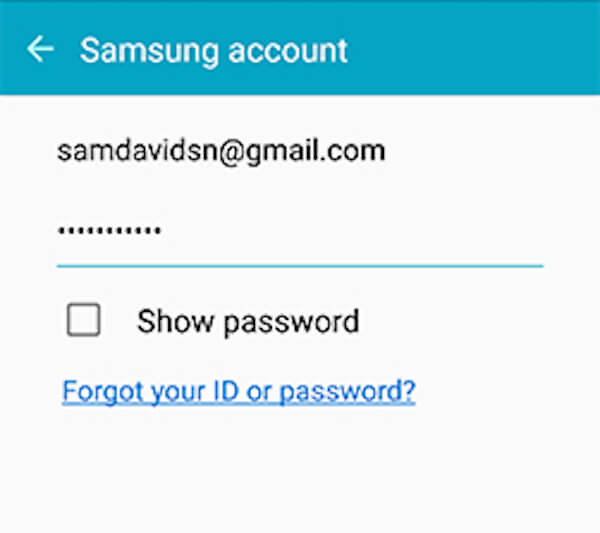
Vaihe 3: Kun olet ottanut Samsungin uudelleenaktivointilukituksen käyttöön, sinua pyydetään vahvistamaan, että jos haluat avata Samsungin uudelleenaktivointilukon vai ei. Valitse vain OK-painike. Sitten voit ottaa Samsungin uudelleenaktivointilukon käyttöön.
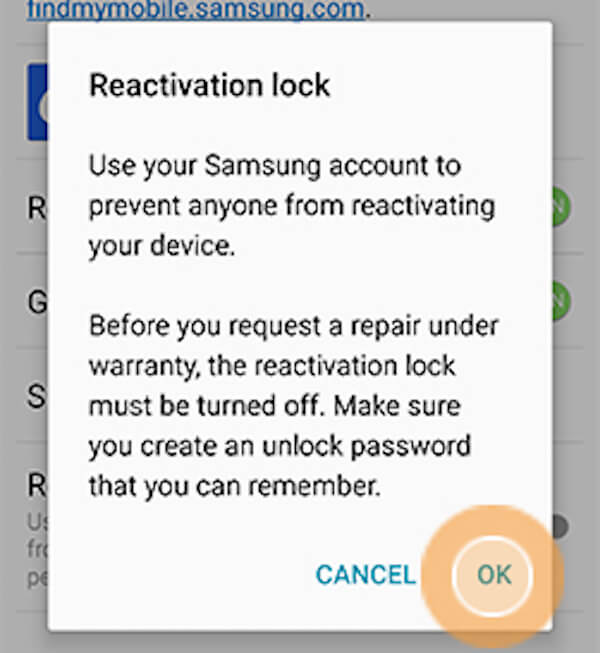
Samsungin uudelleenaktivointikoodin poistaminen käytöstä
Kun haluat myydä Samsung-puhelimesi, sinun on ehkä poistettava Samsungin uudelleenaktivointilukko. Kun tiedät, miten Samsungin uudelleenaktivointikoodi otetaan käyttöön, se on samanlainen kuin Samsungin uudelleenaktivointikoodin poistaminen käytöstä. On myös helppo poistaa tämä ominaisuus käytöstä, kun haluat ottaa sen käyttöön. Voit myös lukea seuraavat vaiheet, jotta se voidaan poistaa käytöstä.
Vaihe 1: Avaa Samsung-puhelimesi ja siirry sitten laitteesi Asetukset-kohtaan. Siirry sitten kohtaan Henkilökohtainen> Lukitusnäyttö ja suojaus> Etsi matkapuhelin. Näet, että uudelleenaktivoinnin lukitusominaisuus on päällä alla kuvatulla tavalla.
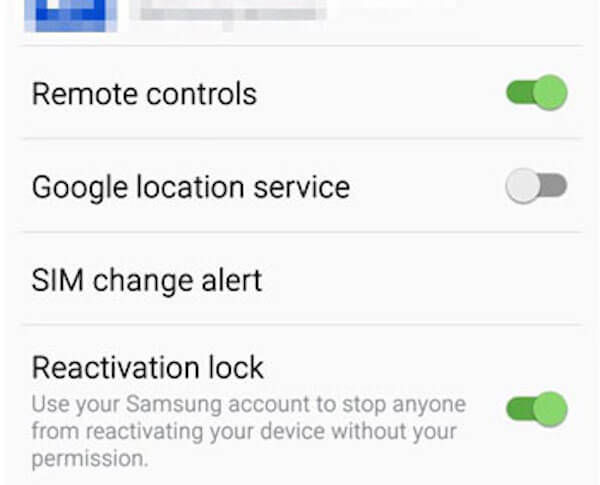
Vaihe 2: Jos haluat poistaa Samsungin uudelleenaktivointilukon käytöstä, liu'uta kytkin vasemmalle.
Vaihe 3: Ja sinua pyydetään antamaan Samsung-tilin salasana Samsungin uudelleenaktivointilukituksen poistamisen aikana. Tämä toiminto vahvistaa, että olet tämän laitteen omistaja.
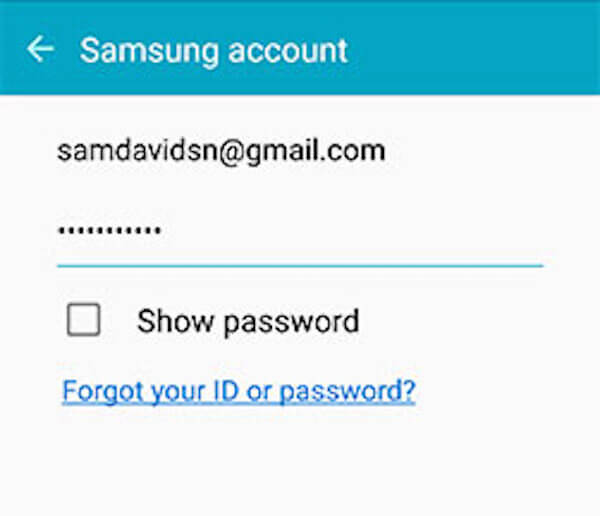
Osa 3: Tietojen palauttaminen Samsungin uudelleenaktivointilukituksen jälkeen (Android Data Recovery)
Rehellisesti sanottuna on hyvin vaikeaa ohittaa Samsungin uudelleenaktivointilukko. Jos ohitat sen onnistuneesti ja palautat laitteen tehdasasetukset uudelleen, kannattaa ehkä tietää, miten voit palauttaa tiedot Samsung-laitteessa. Suosittelemme teitä parhaiten.
Kun olet palauttanut Samsung-laitteen tehdasasetukset, voit valita palauttaa tiedot Apeaksoftilla Android Data Recovery.
Se on yksi parhaista palautusohjelmista, joita voit käyttää poistettujen tai kadonneiden tiedostojen, kuten valokuvien, viestien, yhteystietojen ja muiden kuin 20-tiedostotyyppien, palauttamiseen. Voit myös käyttää tietoja Android-puhelimista, tableteista ja SD-korteista. Muuten se on yhteensopiva 5000 + Android-kannettavien laitteiden kanssa.
Seuraavassa on yksityiskohtaiset vaiheet, joita voit seurata tietojen palauttamiseksi, kun olet poistanut Samsungin uudelleenaktivointilukon.
Vaihe 1: Lataa Android Data Recovery
Ensinnäkin sinun täytyy mennä Apeaksoftin viralliselle verkkosivustolle ja ladata sitten Android Data Recovery -ohjelma tietokoneellesi. Seuraavaksi suorita asennus ohjeiden mukaan. Käynnistä sitten Android Data Recovery, jotta voit aloittaa tämän palautusprosessin.
Vaihe 2: Yhdistä tietokoneeseen
Liitä sitten Samsung-laite tietokoneeseen USB-kaapelilla. Tämä ammatillinen ohjelmisto tunnistaa laitteen automaattisesti, myös laitteen version. Sitten se antaa sinulle ohjeita USB-virheenkorjauksen avaamisesta puhelimessasi. Seuraa sitä ja klikkaa OK.

Vaihe 3: Valitse tiedostotyyppi
Nyt tämä ohjelmisto näyttää kaikki valitsemaasi tiedostotyypin. Valitse vain tiedostotyyppi, jonka haluat palauttaa, ja sitten tämä ohjelmisto juurtuu ja skannaa laitteen automaattisesti.

Vaihe 4: Aloita toipuminen
Kun skannaus on valmis, se näyttää kaikki palautettavat tiedot. Voit esikatsella niitä ennen palautusta valitsemalla tiedostotyypin. Valitse sitten, mitä haluat palauttaa, ja palauta tiedot, kun olet ohittanut Samsungin uudelleenaktivointilukon, napsauta Palauta-painiketta.
Tämä työkalu tarjoaa myös ominaisuuden poista tiedot rikkoutuneesta näytöstä tai salasana unohtunut Android-puhelin varmuuskopiointia varten. Joten vaikka et pysty avaamaan Samsungin uudelleenaktivointia, voit poimia tietoja siitä.

Yhteenveto
Tässä artikkelissa esittelemme teille, mikä on Samsungin uudelleenaktivointilukko, sekä tapoja ottaa käyttöön, poistaa käytöstä ja palauttaa tietoja sen jälkeen, kun olet ohittanut Samsungin uudelleenaktivointilukon.
Jos sinulla on vielä kysymyksiä tästä ominaisuudesta, jätä vain kommentit tai ota meihin yhteyttä. Toivottavasti voit saada jotain hyödyllistä tästä artikkelista.



 iPhone Data Recovery
iPhone Data Recovery iOS-järjestelmän palauttaminen
iOS-järjestelmän palauttaminen iOS-tietojen varmuuskopiointi ja palautus
iOS-tietojen varmuuskopiointi ja palautus iOS-näytön tallennin
iOS-näytön tallennin MobieTrans
MobieTrans iPhone Transfer
iPhone Transfer iPhone Eraser
iPhone Eraser WhatsApp-siirto
WhatsApp-siirto iOS-lukituksen poistaja
iOS-lukituksen poistaja Ilmainen HEIC-muunnin
Ilmainen HEIC-muunnin iPhonen sijainnin vaihtaja
iPhonen sijainnin vaihtaja Android Data Recovery
Android Data Recovery Rikkoutunut Android Data Extraction
Rikkoutunut Android Data Extraction Android Data Backup & Restore
Android Data Backup & Restore Puhelimen siirto
Puhelimen siirto Data Recovery
Data Recovery Blu-ray-soitin
Blu-ray-soitin Mac Cleaner
Mac Cleaner DVD Creator
DVD Creator PDF Converter Ultimate
PDF Converter Ultimate Windowsin salasanan palautus
Windowsin salasanan palautus Puhelimen peili
Puhelimen peili Video Converter Ultimate
Video Converter Ultimate video Editor
video Editor Screen Recorder
Screen Recorder PPT to Video Converter
PPT to Video Converter Diaesityksen tekijä
Diaesityksen tekijä Vapaa Video Converter
Vapaa Video Converter Vapaa näytön tallennin
Vapaa näytön tallennin Ilmainen HEIC-muunnin
Ilmainen HEIC-muunnin Ilmainen videokompressori
Ilmainen videokompressori Ilmainen PDF-kompressori
Ilmainen PDF-kompressori Ilmainen äänimuunnin
Ilmainen äänimuunnin Ilmainen äänitys
Ilmainen äänitys Vapaa Video Joiner
Vapaa Video Joiner Ilmainen kuvan kompressori
Ilmainen kuvan kompressori Ilmainen taustapyyhekumi
Ilmainen taustapyyhekumi Ilmainen kuvan parannin
Ilmainen kuvan parannin Ilmainen vesileiman poistaja
Ilmainen vesileiman poistaja iPhone-näytön lukitus
iPhone-näytön lukitus Pulmapeli Cube
Pulmapeli Cube





